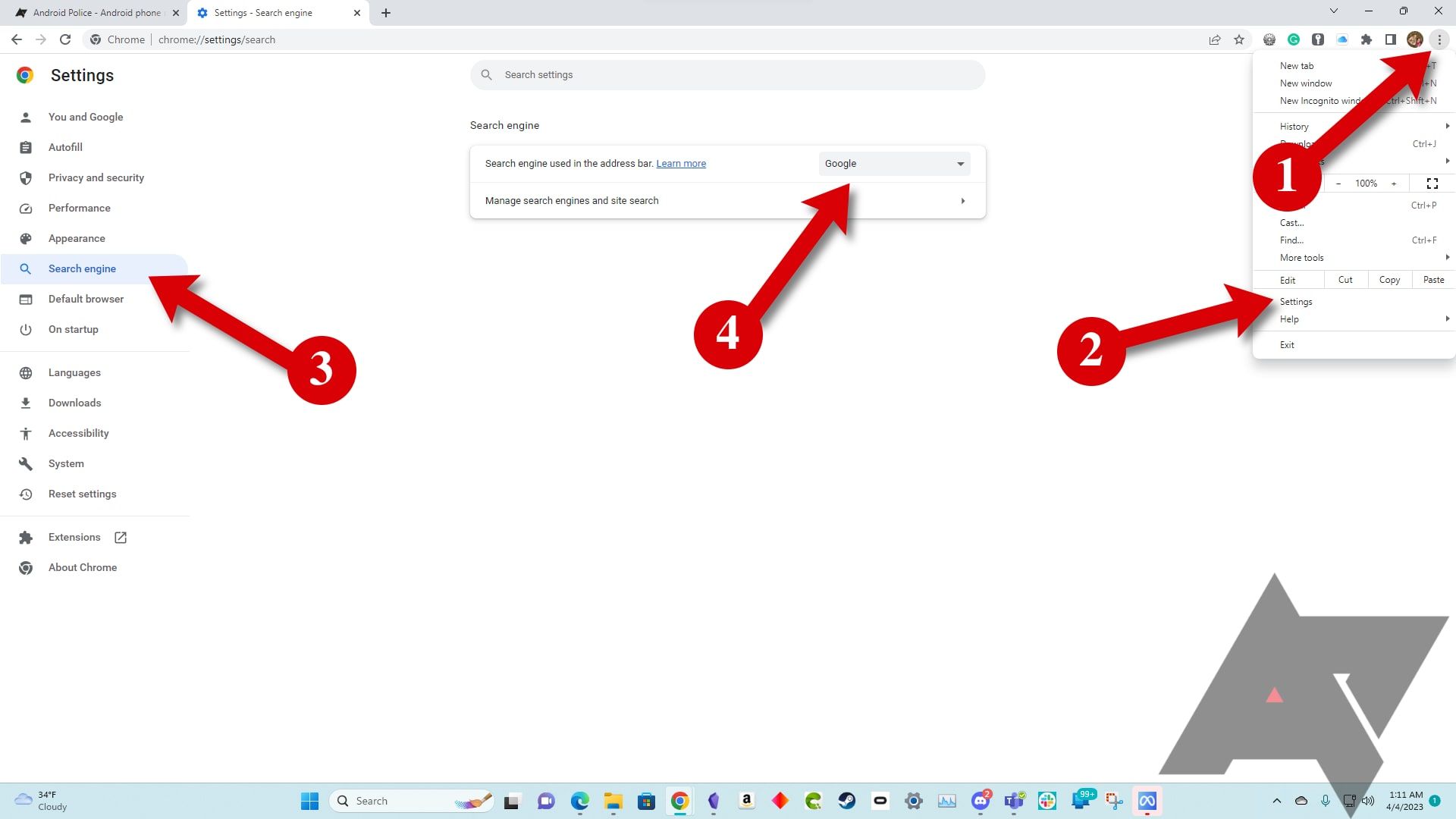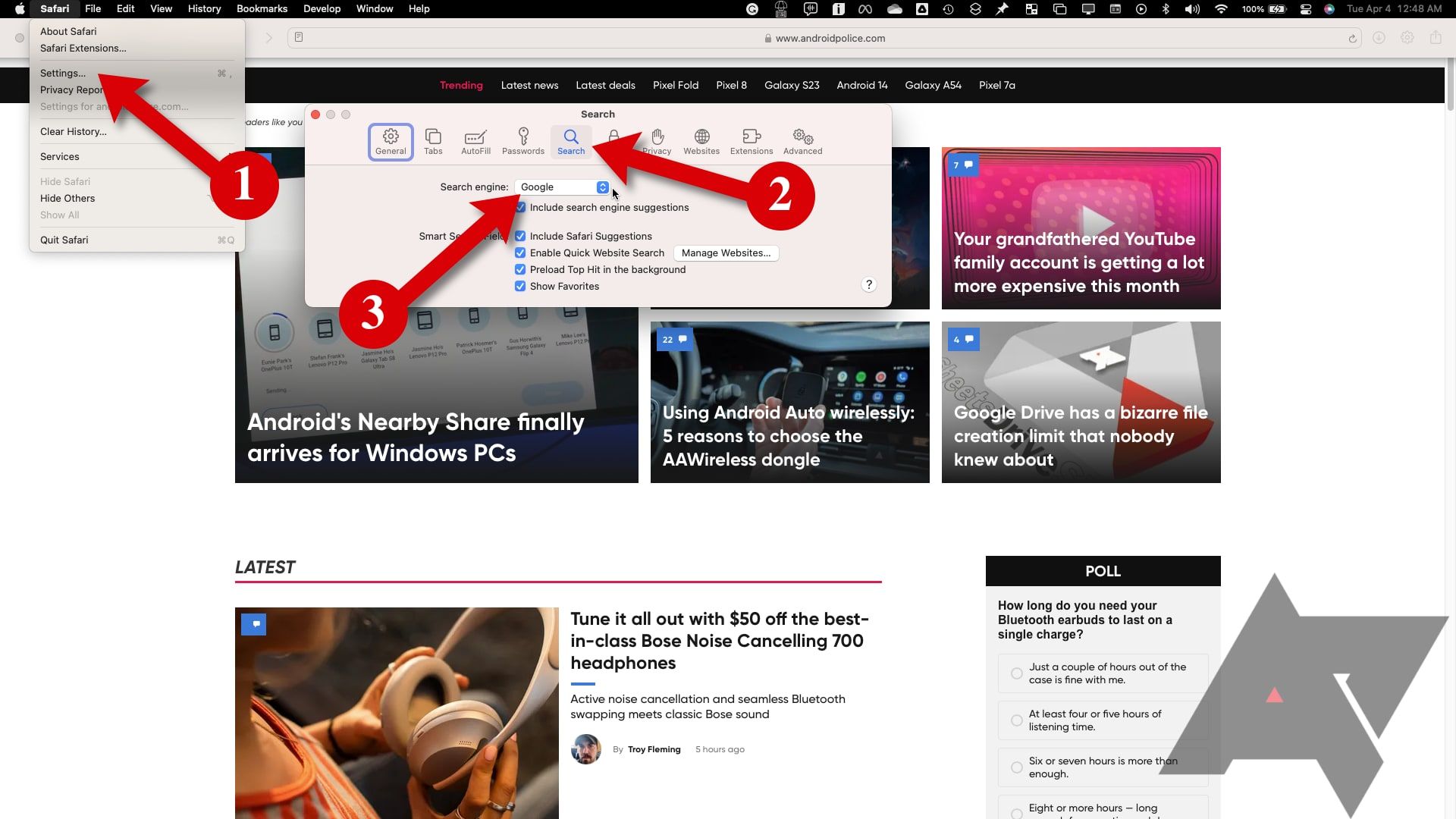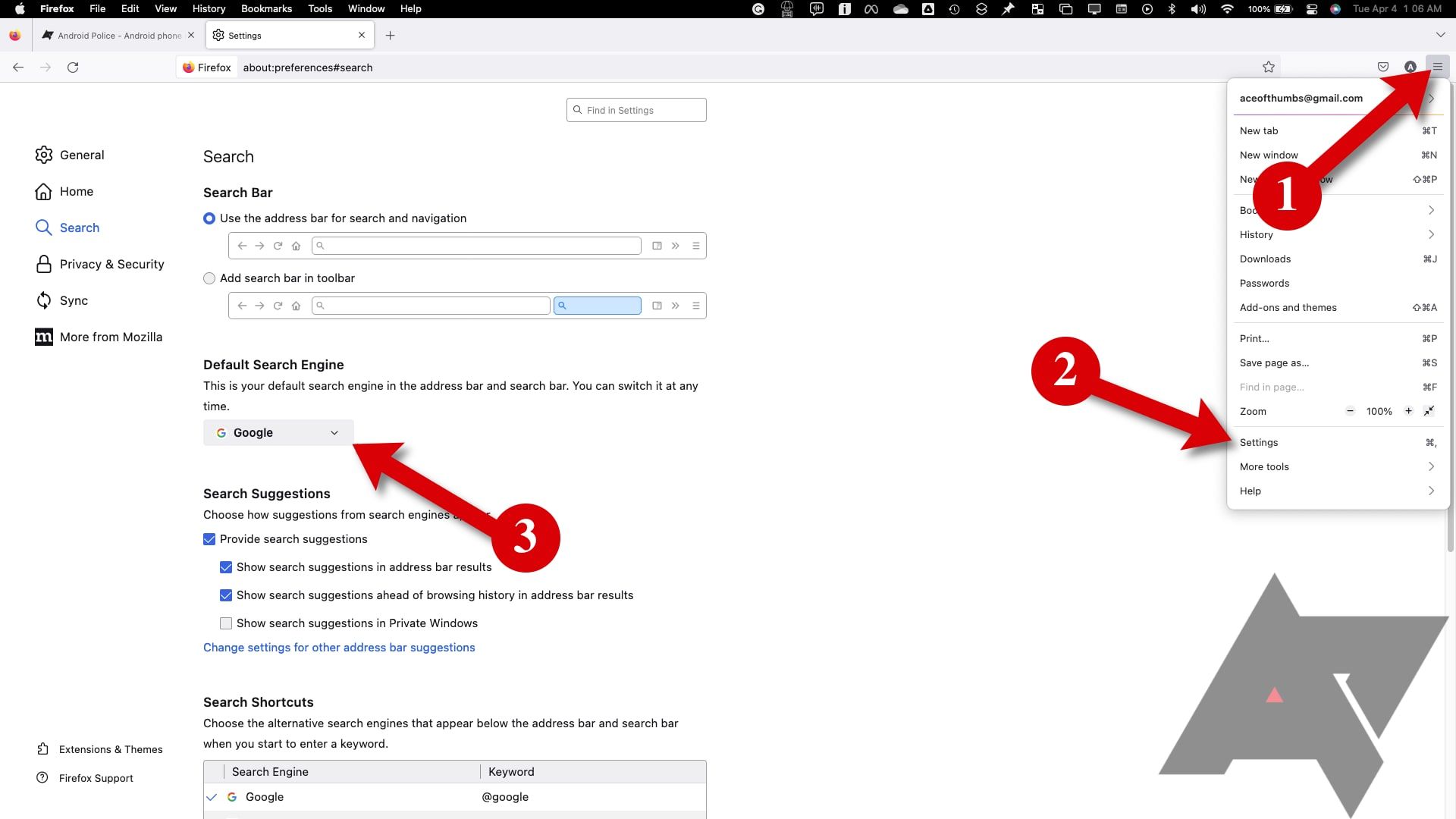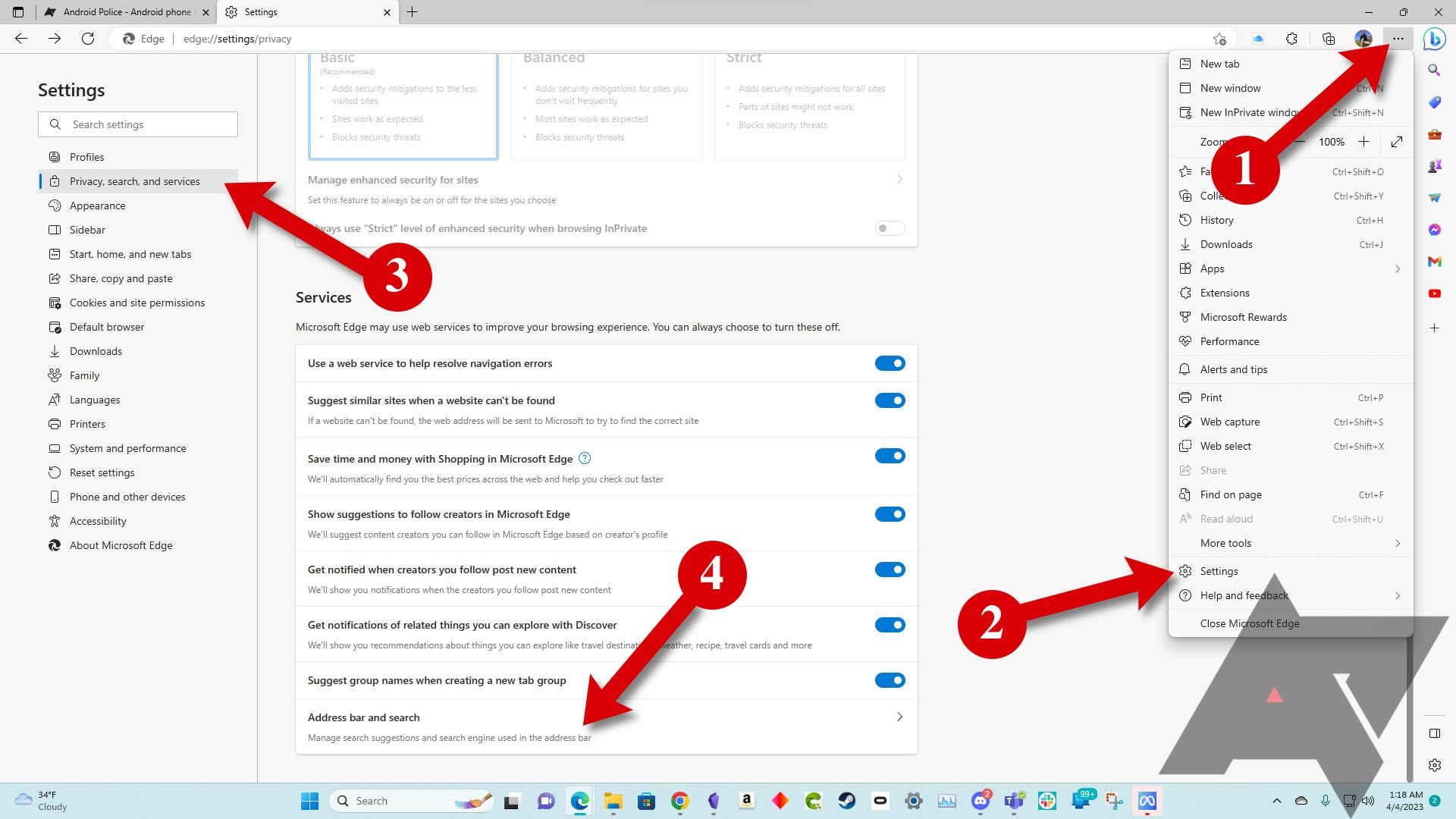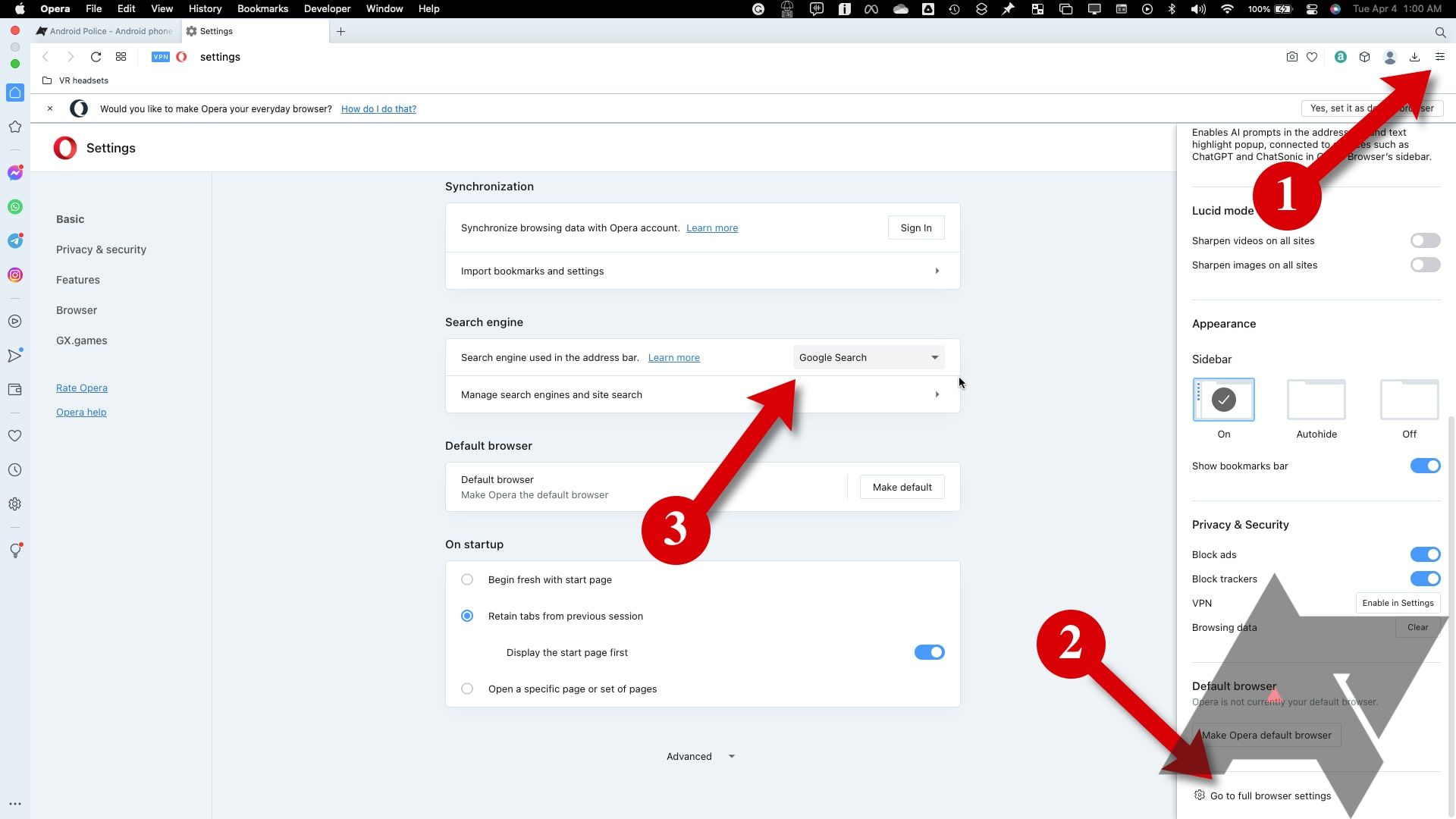A Pesquisa Google, ou simplesmente Google, é usada por milhões de pessoas em todo o mundo para consultas de pesquisa todos os dias. Não importa se você usa o Google Chrome ou outro navegador da web. Na maioria das vezes, o Google é o mecanismo de busca usado. Esteja você procurando um novo telefone Android, como viajar com uma pegada de carbono mínima ou se perguntando como era algo no passado, o Google é seu amigo. Por muitos anos, o Google reinou como o mecanismo de busca mais popular e com os resultados mais confiáveis.
Apesar dos ganhos recentes do Bing após adicionar um recurso de chat de IA, a Pesquisa Google ainda é o líder indiscutível. Este guia mostra como tornar o Google seu mecanismo de pesquisa padrão em qualquer navegador.
Atualize seu mecanismo de pesquisa no navegador Google Chrome
A Pesquisa Google é o mecanismo de pesquisa padrão do Chrome. Se isso mudou, veja como restaurá-lo.
Chrome em um PC ou Mac
O navegador Chrome tem o mesmo layout para PCs Windows, computadores Mac e Chromebooks. As instruções para alterar o mecanismo de pesquisa padrão na versão desktop do Google Chrome são as mesmas para essas plataformas.
- No Chrome, abra o Mais cardápio no canto superior direito. Parecem três pontos verticais.
- Selecione Configuraçõese abra o menu principal clicando no botão três linhas horizontais no canto superior esquerdo.
- Escolher Mecanismo de busca para ver esses controles.
- Na página de configurações do mecanismo de pesquisa, escolha Google no menu se não estiver selecionado.
Você pode personalizar atalhos para acessar rapidamente outros mecanismos de pesquisa usando o
Gerenciar mecanismos de pesquisa e pesquisa de sites
opção.
Chrome no Android
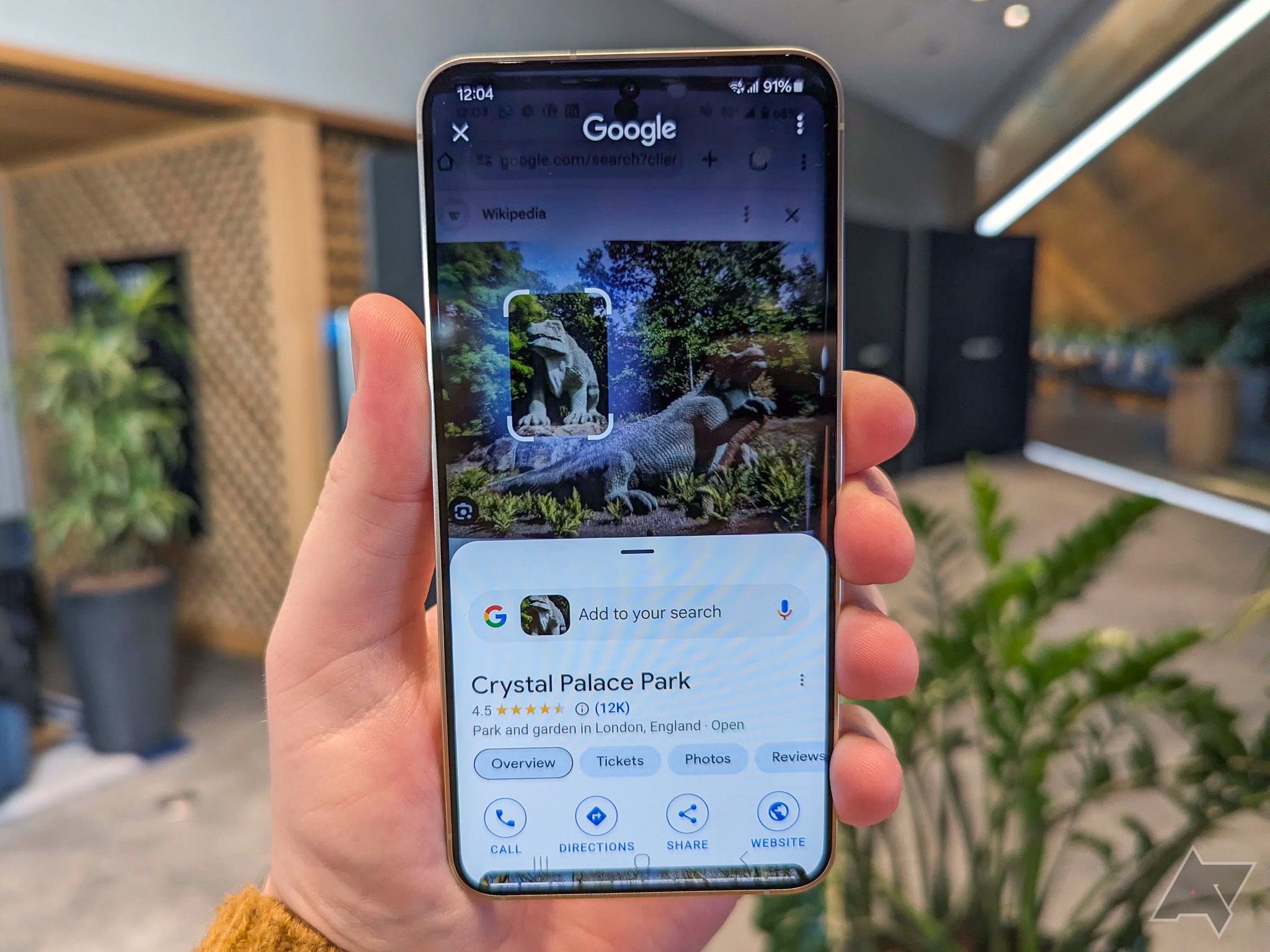
Como usar o círculo do Android para pesquisar
A última incursão do Google na pesquisa visual, explicada
É ainda mais fácil alterar o mecanismo de pesquisa em um telefone Android.
- Abra o Aplicativo Chrome.
- Toque em três pontos verticais no canto superior direito e escolha Configurações.

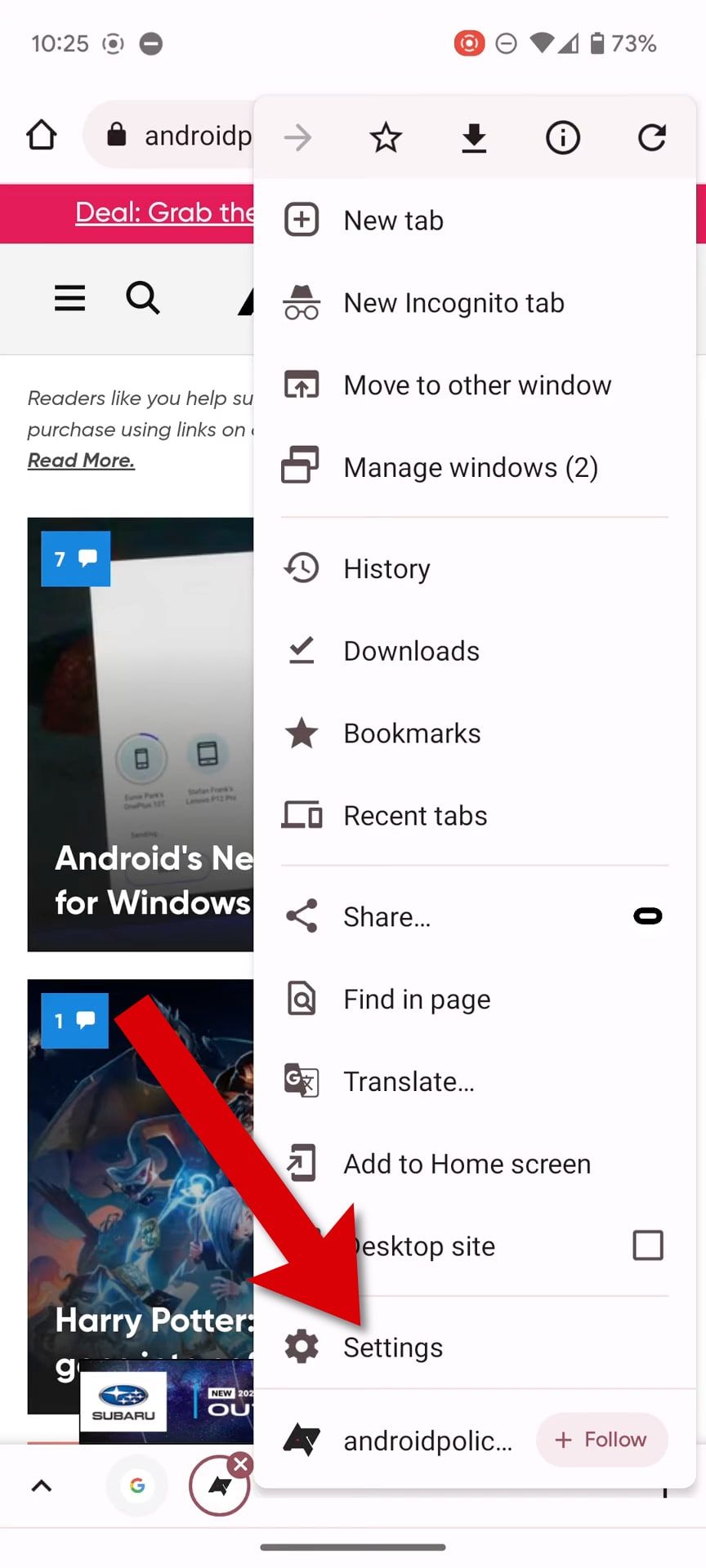
- Toque em Mecanismo de busca opção, que é a primeira guia em Fundamentos.
- Escolha Google da lista de motores de busca.
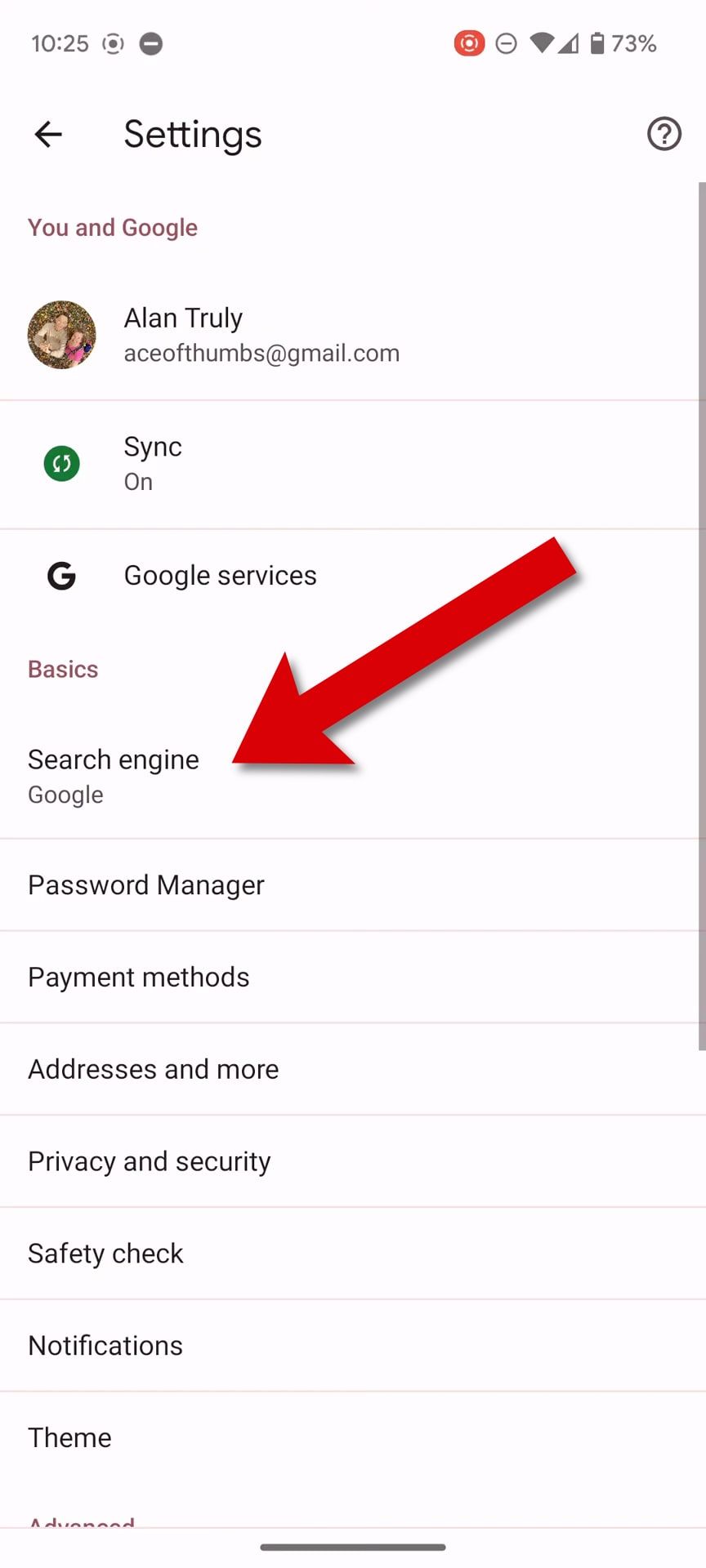
Chrome no iOS e iPadOS
São necessários mais alguns toques para acessar as configurações do Chrome em um iPhone.
- Abra o Navegador Chrome.
- Toque em três pontos horizontais no canto inferior direito para abrir o painel de opções.
- Role a barra de ferramentas para o lado e selecione Configurações.
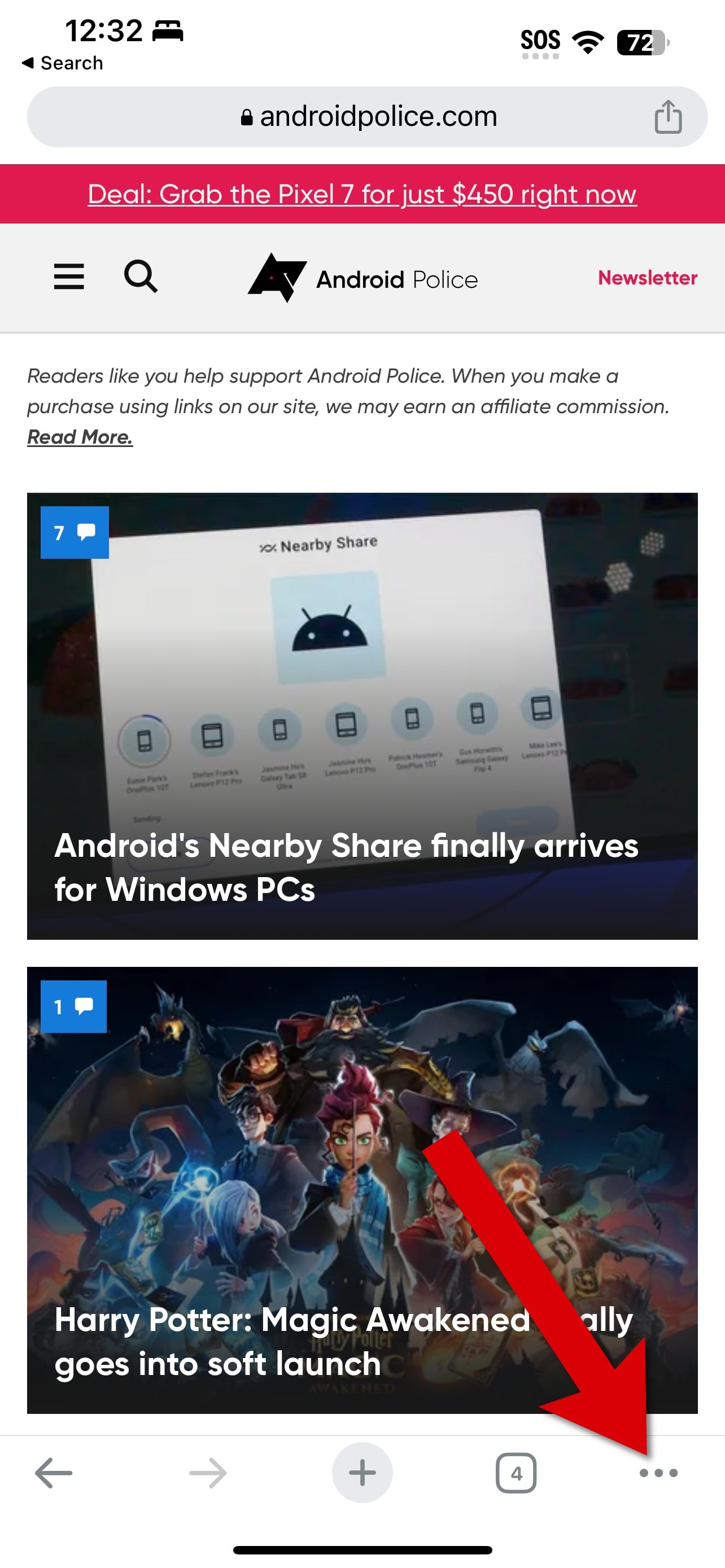
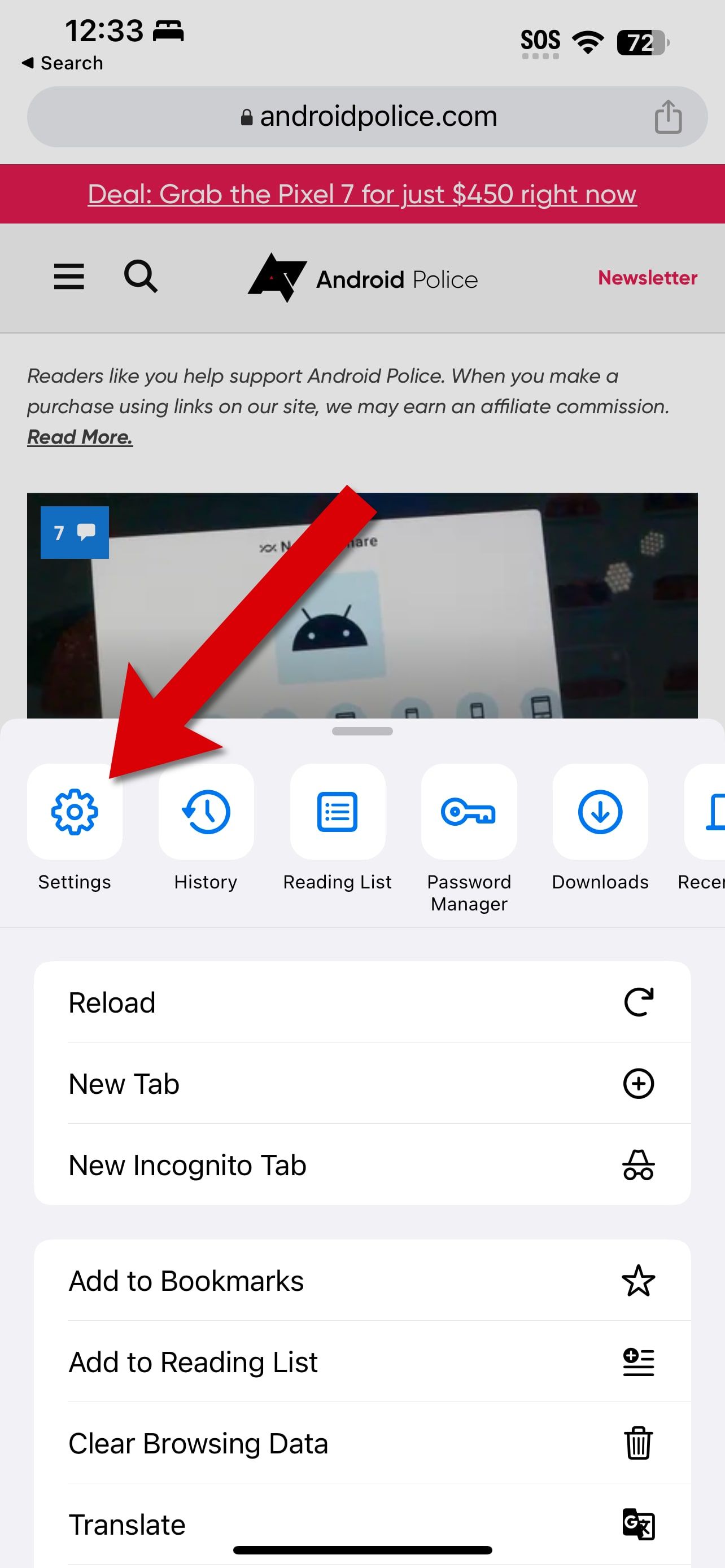
- Na página Configurações, toque no Mecanismo de busca opção.
- Escolha Google da lista.
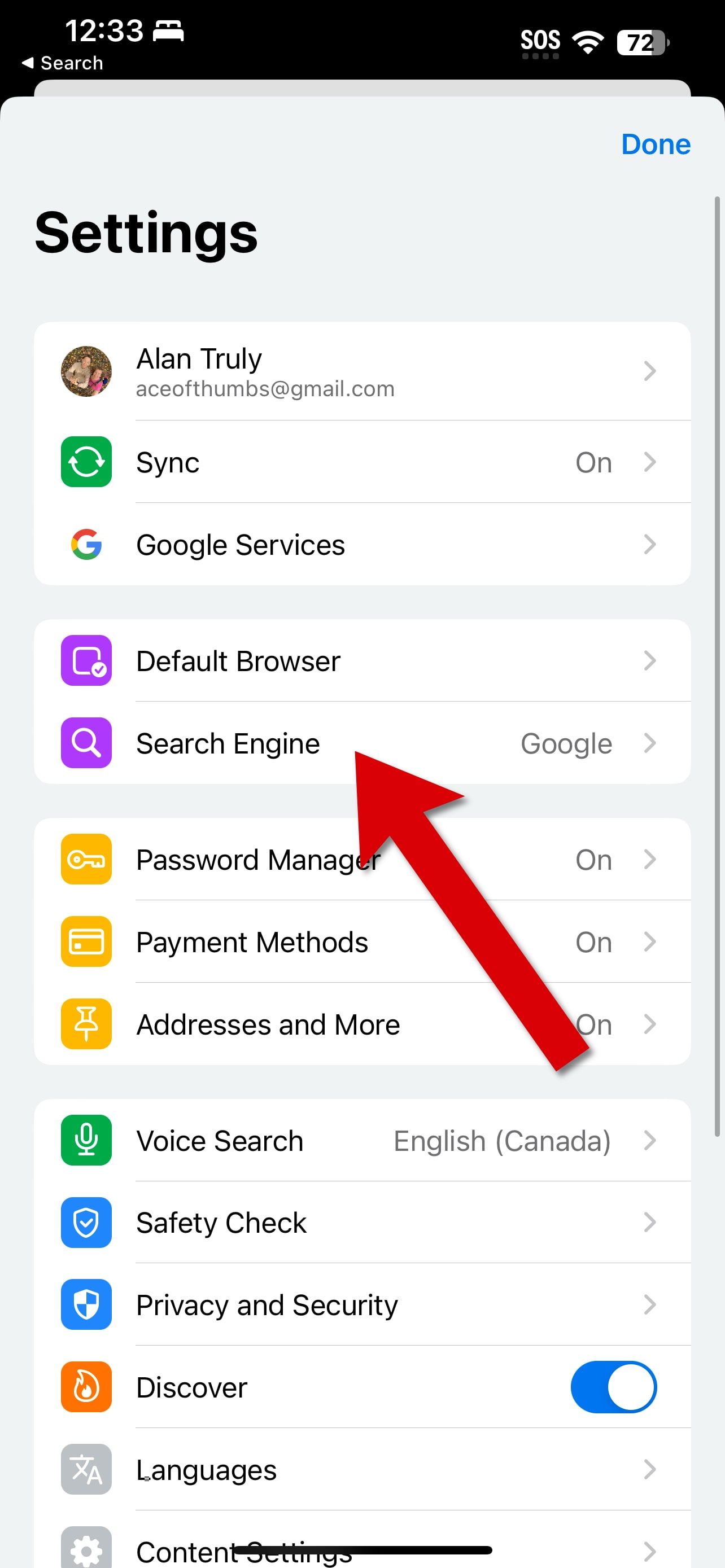
Torne o Google o padrão no navegador Apple Safari
Se você possui um iPhone, iPad ou Mac, o navegador padrão é o Apple Safari. A Pesquisa Google tem sido o mecanismo de pesquisa padrão para produtos Apple desde 2017. Se isso mudou, veja como voltar atrás.
Safari em um iPhone e iPad
O iPhone e o iPad possuem um local central para muitas configurações. É onde você encontrará as opções do mecanismo de busca para o navegador Safari.
- Abra o Configurações aplicativo e role para baixo até o Safári aba.
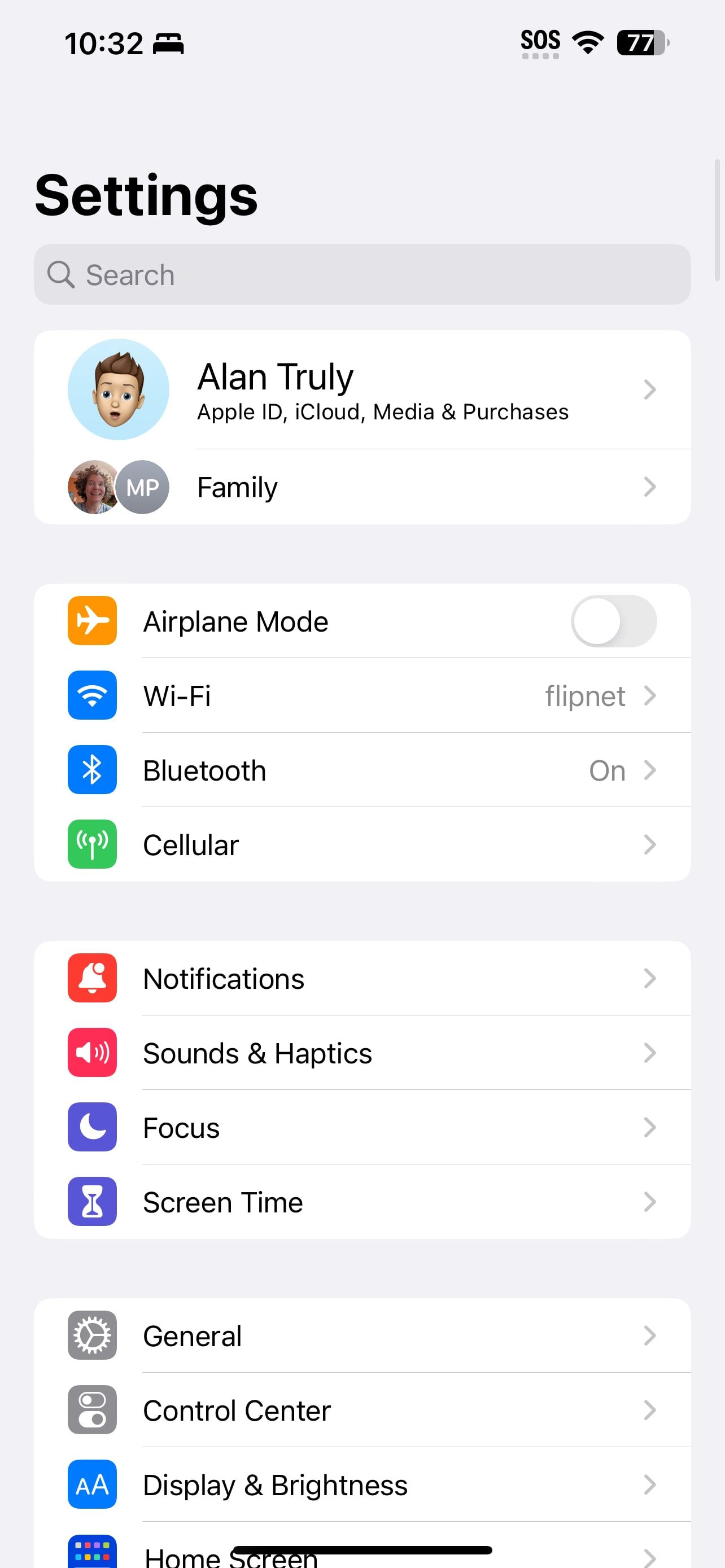
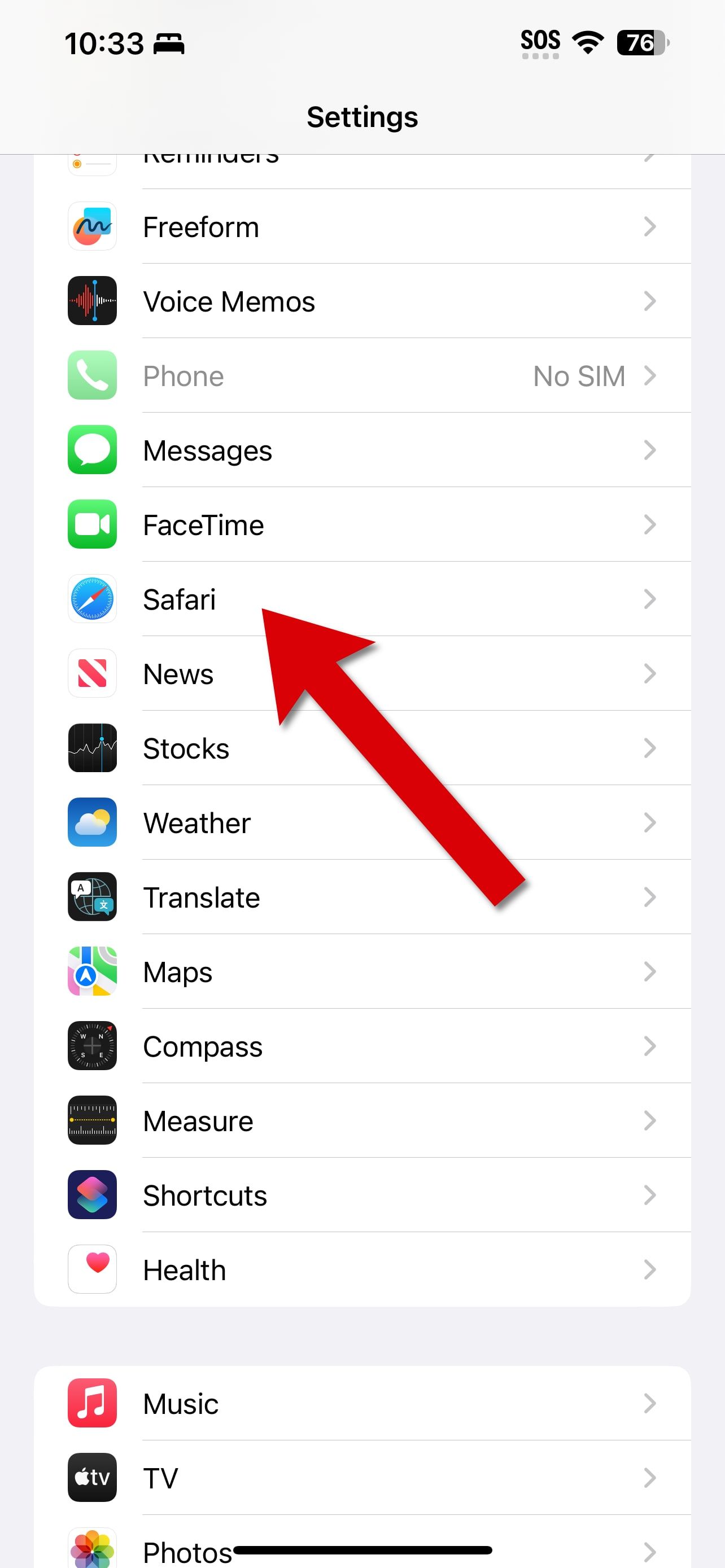
- Nas configurações do Safari, toque no Mecanismo de busca opção perto do topo da página.
- Escolha Google da lista.
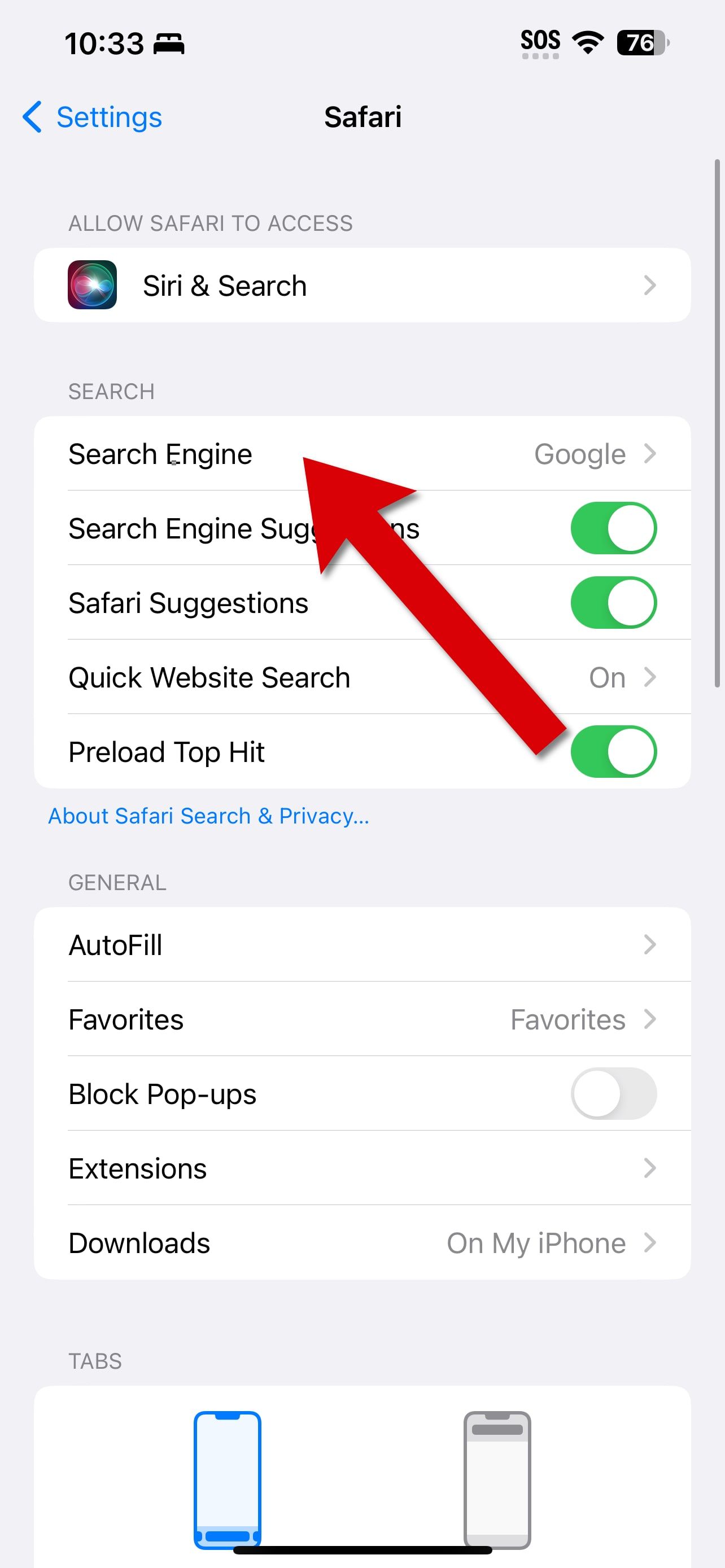
Safári em um Mac
Em um Mac, você altera o mecanismo de pesquisa no navegador.
- No Safari, abra o Safári menu no canto superior esquerdo da janela do navegador.
- No menu Safari, escolha Configuraçõesque abre uma nova janela.
- Clique Procurar na barra de ferramentas na parte superior central.
- Nesse painel, selecione Google do cardápio.
Faça do Google o mecanismo de busca padrão no Firefox
O Firefox vem perdendo terreno para o Chrome e o Safari, mas ainda tem uma base de usuários dedicada que gosta de sua natureza independente. O navegador da Mozilla usa a Pesquisa Google como padrão. Veja como verificar essa configuração e alterá-la.
Firefox em um computador desktop
- Abra o Firefox e selecione o botão de menuque se parece com três linhas horizontais no canto superior direito.
- Selecione Procurar do lado esquerdo.
- No Mecanismo de pesquisa padrão seção, escolha Google do cardápio.
Firefox em um telefone
O Firefox está disponível como aplicativo para Android e iOS, e o layout é quase o mesmo.
- Abra o Firefox e toque no Mais cardápio no canto inferior direito, que se parece com três pontos verticais em um telefone Android ou três linhas horizontais em um iPhone.
- Escolher Configurações do cardápio.
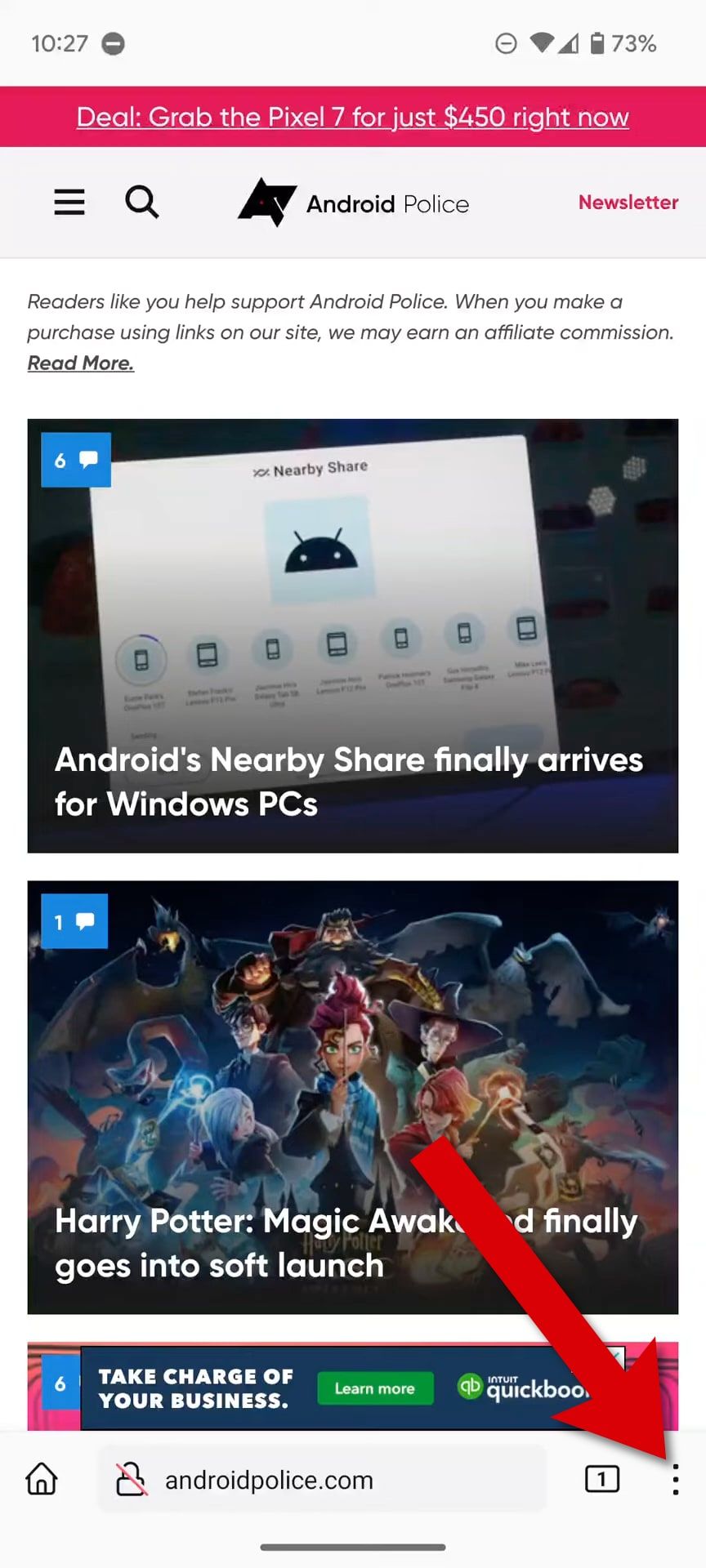

- Tocar Procurarque é a primeira opção no Em geral seção.
- Escolha Google do cardápio.
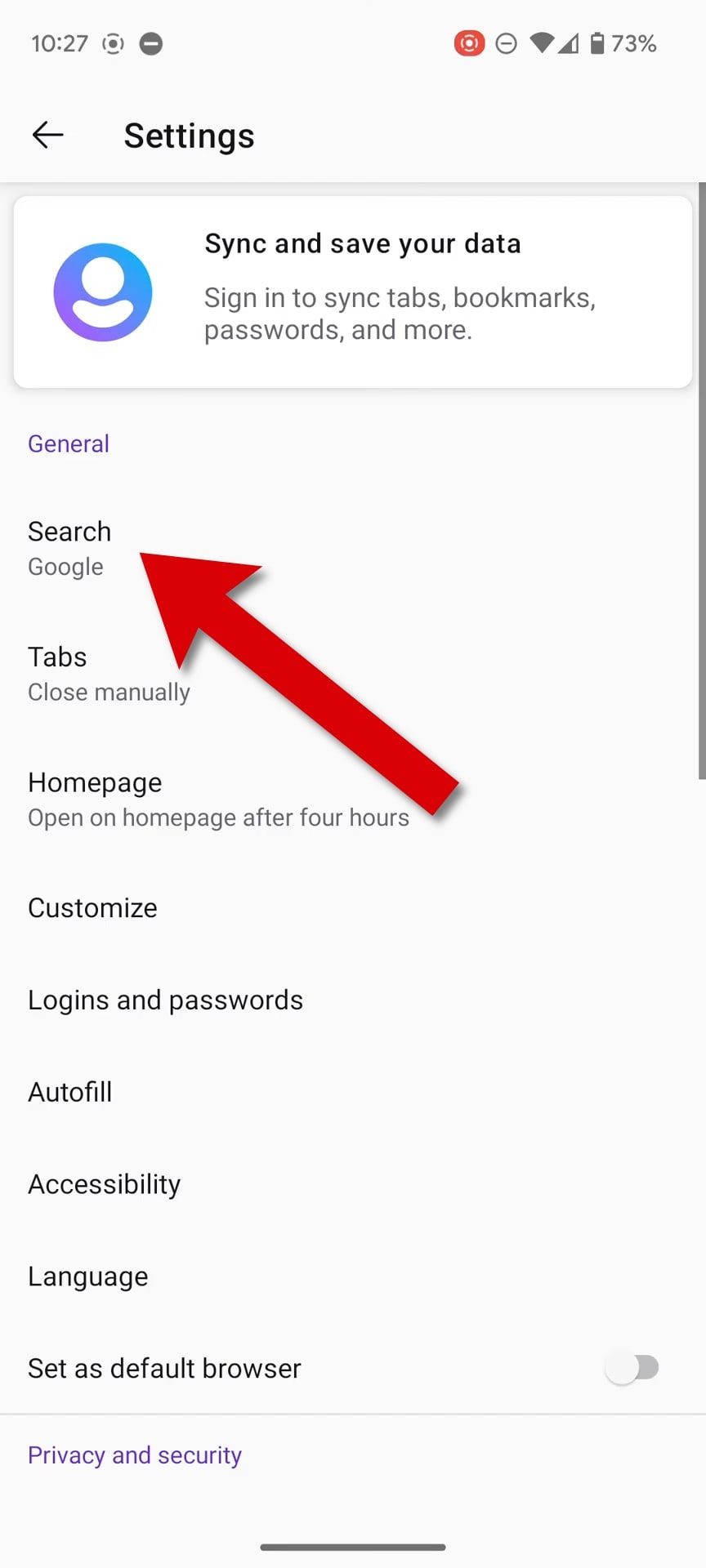
Troque o Bing pela Pesquisa Google no navegador Microsoft Edge
O Edge estava ficando para trás em popularidade, mas a Microsoft reavivou o interesse pelo Bing Chat. Se você usa o Edge, mas ainda prefere a Pesquisa Google, veja como torná-lo o mecanismo de pesquisa padrão.

Gmail: o guia definitivo para filtros de pesquisa avançados
Encontre o e-mail exato que você estava procurando ou finalmente acesse o Inbox Zero
Edge em um computador desktop
A Microsoft está trabalhando duro para manter o Bing ativo e não facilita a mudança para a Pesquisa Google. Você tem que cavar um pouco mais fundo para encontrar essa opção.
- Abra o Edge, clique no três pontos no canto superior direito e escolha Configurações do cardápio.
- Selecione os Privacidade, pesquisa e serviços guia na barra lateral esquerda.
- Role até o final da página e clique em Barra de endereço e pesquisa.
- Escolha Google no menu suspenso.
Edge em um telefone
O navegador Microsoft Edge está disponível para Android e iOS. Você também pode ter o Edge no seu telefone se usar o Edge na sua área de trabalho. Veja como tornar o Google o mecanismo de pesquisa padrão no navegador Edge móvel.
- Abra o aplicativo Edge e toque no três pontos na parte inferior central da tela.
- Escolher Configuraçõese toque em Em geral.
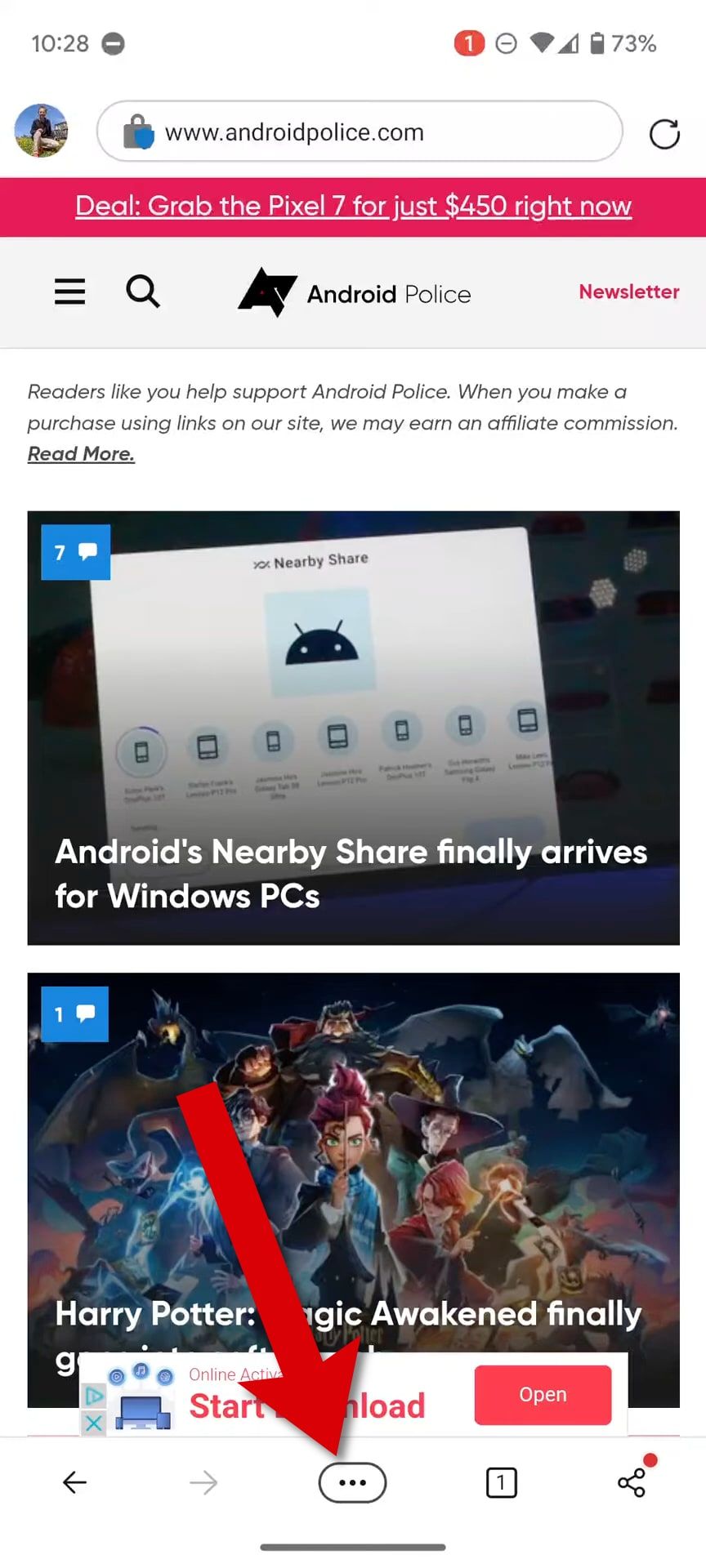
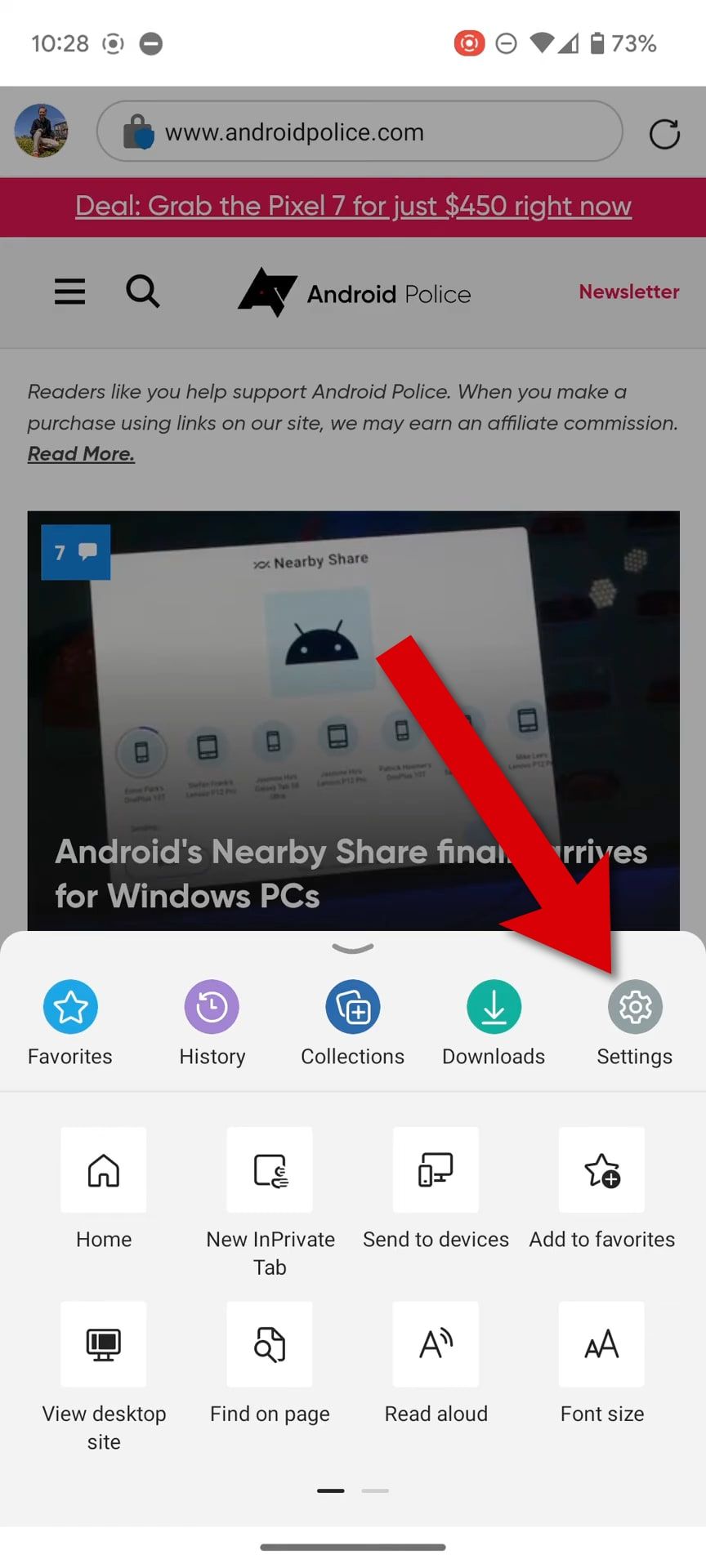
- A opção de Selecione o mecanismo de pesquisa está no topo.
- Escolha Google.
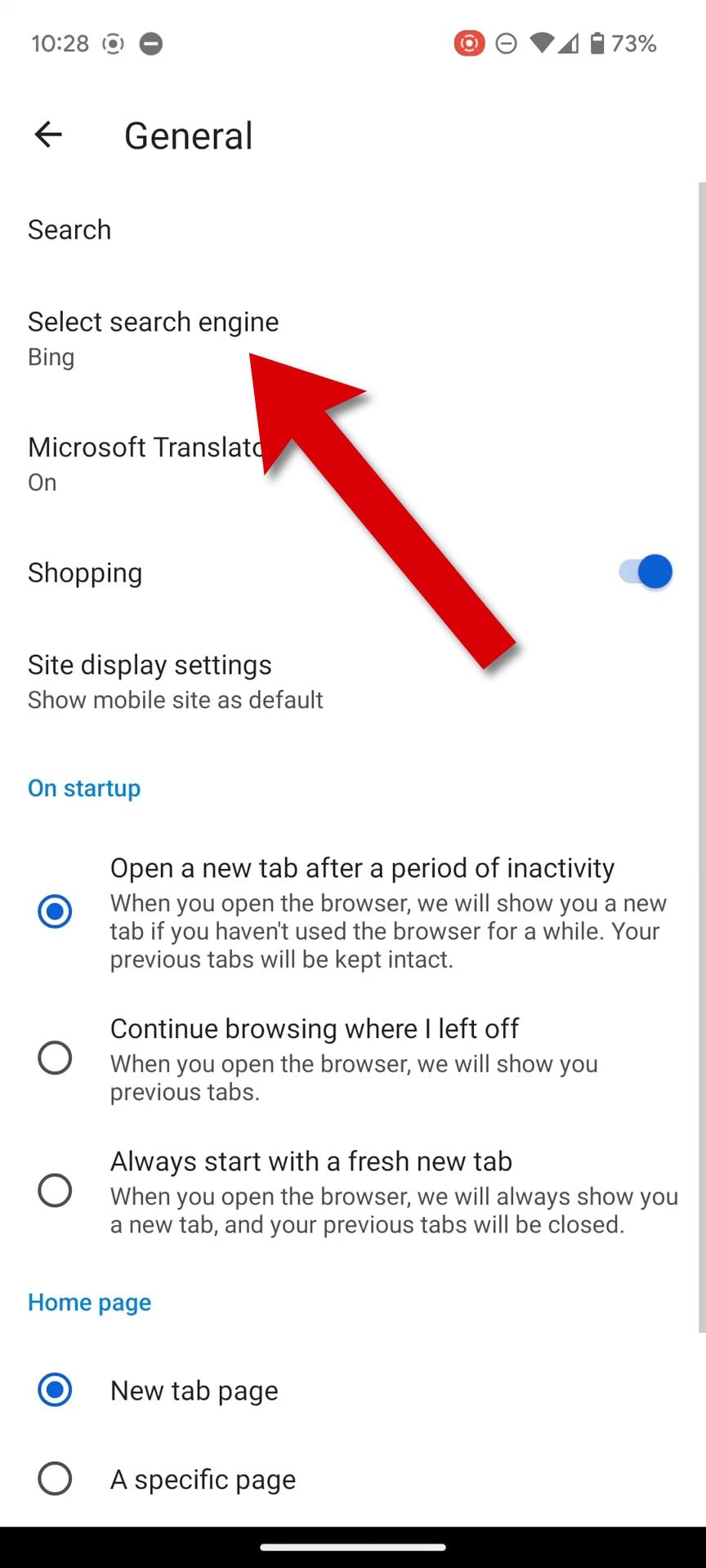
Mude para o Google no navegador Opera
Existem dezenas de navegadores para Android, iPhone e desktop. Os navegadores mencionados acima eclipsam a maioria dos outros. O Opera se destaca na multidão de alternativas como navegador disponível desde 1995, nos primórdios da internet. A Pesquisa Google é o padrão para o Opera. Se tiver sido alterado, veja como escolher o Google novamente.
Ópera em um computador desktop
O navegador Opera parece diferente da maioria, mas as configurações são semelhantes às de outros.
- No Opera, clique no Botão de menu no canto superior direito. Parece um controle deslizante.
- Role até o final e escolha Vá para as configurações completas do navegador.
- Role para baixo na página até o Mecanismo de busca seção.
- Escolher Pesquisa do Google do cardápio.
Ópera no Android
O Opera está disponível na Play Store como navegador alternativo. Como a maioria dos outros navegadores, a Pesquisa Google é o padrão. Veja como voltar se isso mudou.
- No aplicativo Opera, abra o menu tocando no círculo no canto inferior direito.
- No painel pop-up que aparece, toque no ícone de engrenagem no canto superior direito.
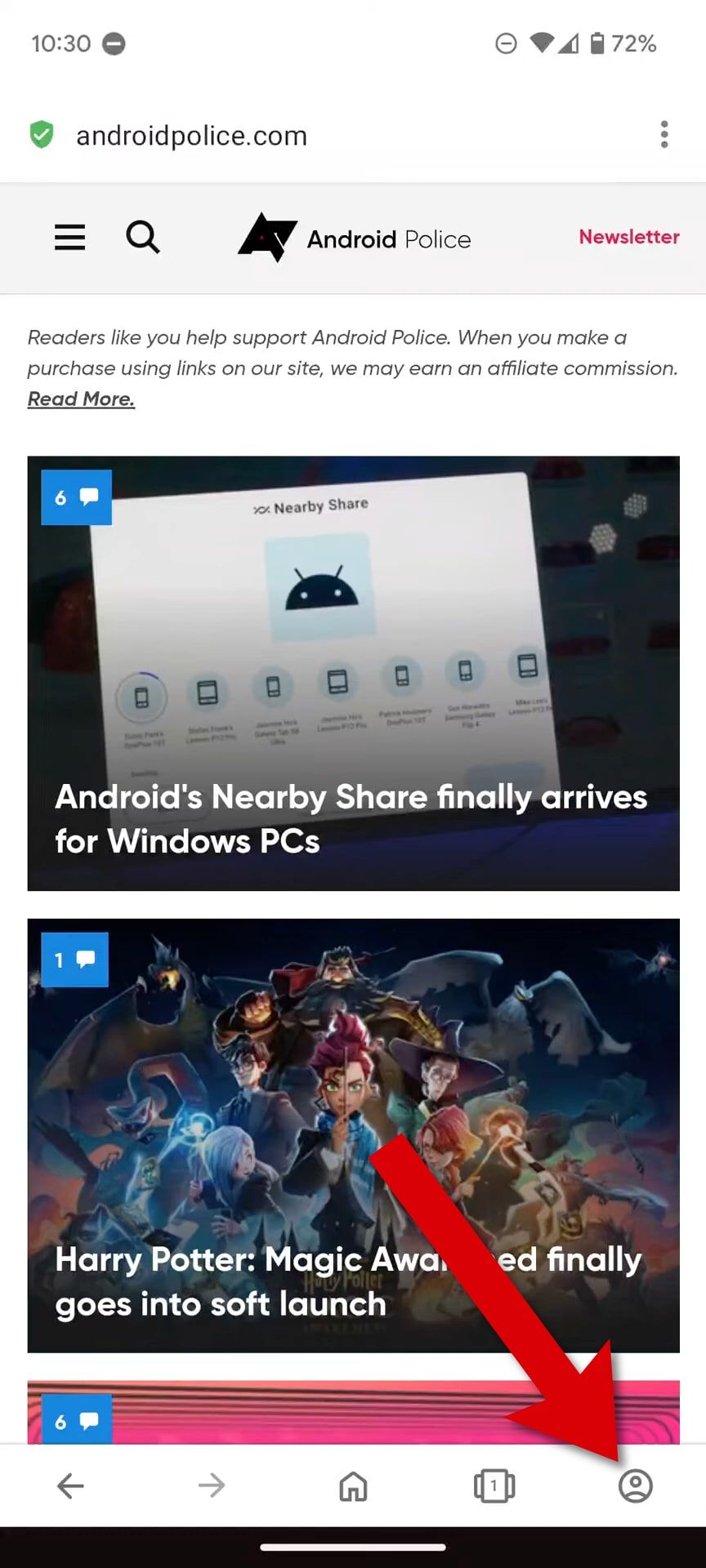
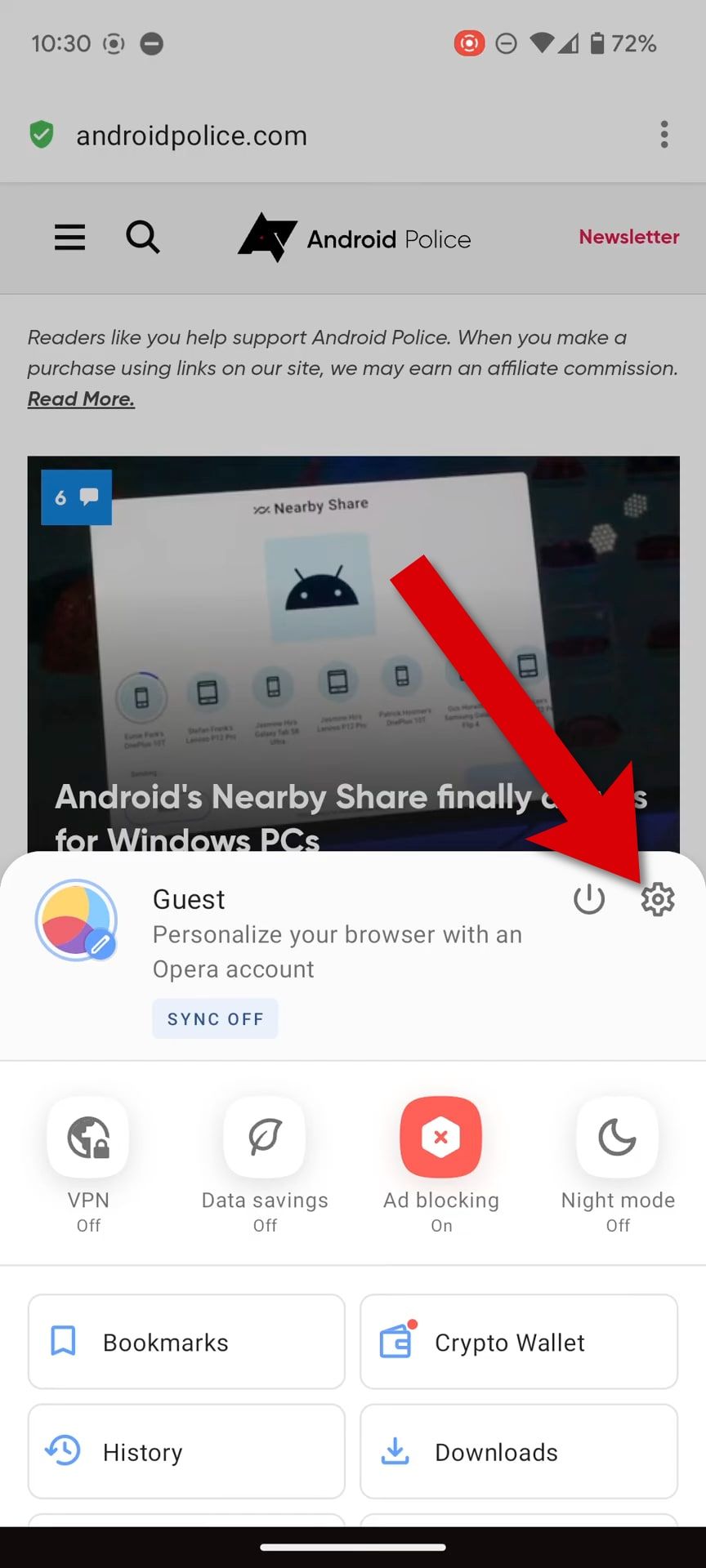
- Role para baixo e toque em Procurar.
- Tocar Mecanismo de pesquisa padrão e escolha Google da lista.
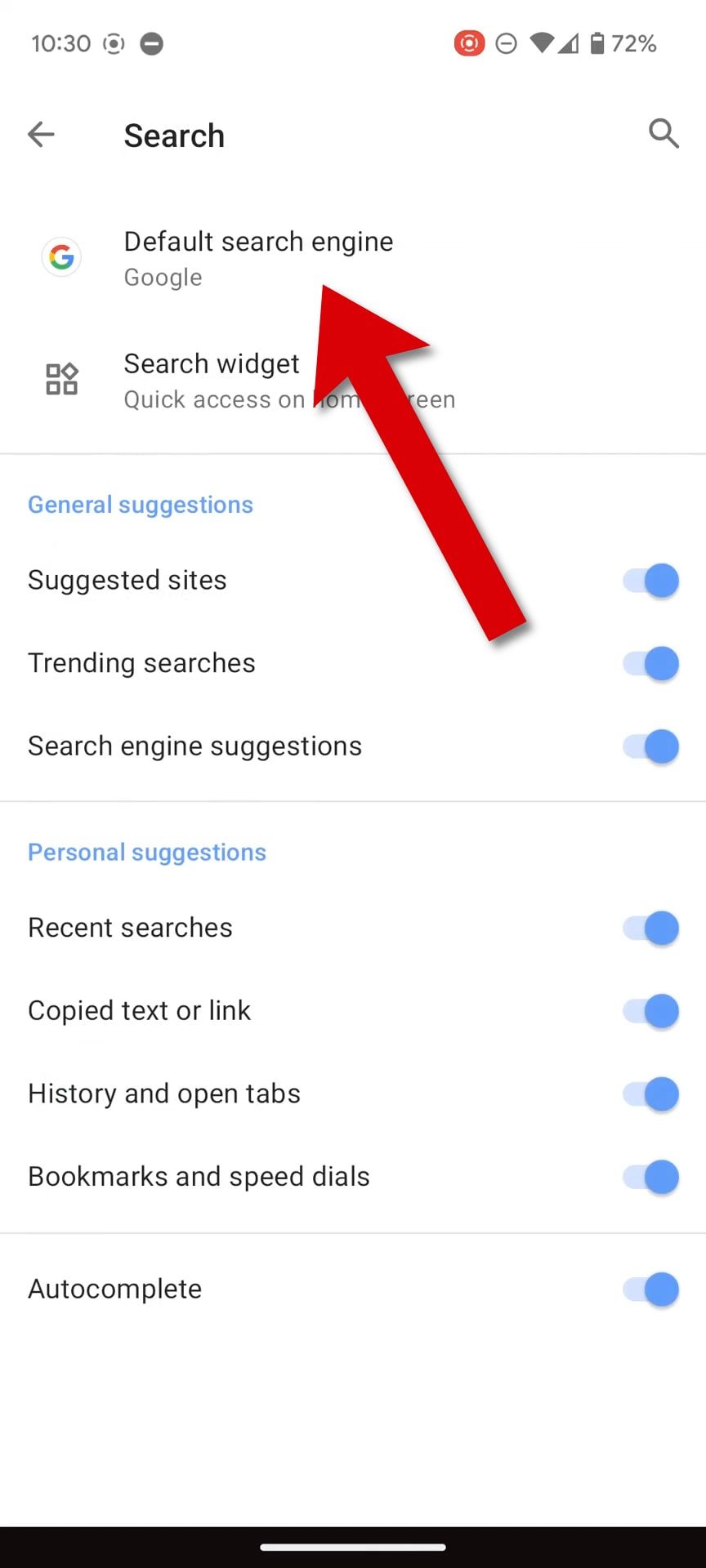
Ópera em um iPhone
O Opera foi disponibilizado para iPhone em 2010, quando a Apple começou a flexibilizar algumas restrições. Se você usa o Opera e deseja verificar o mecanismo de pesquisa padrão, veja como.
- Em um iPhone, toque no três linhas horizontais.
- Escolher Configurações, em seguida, role até a metade da página.
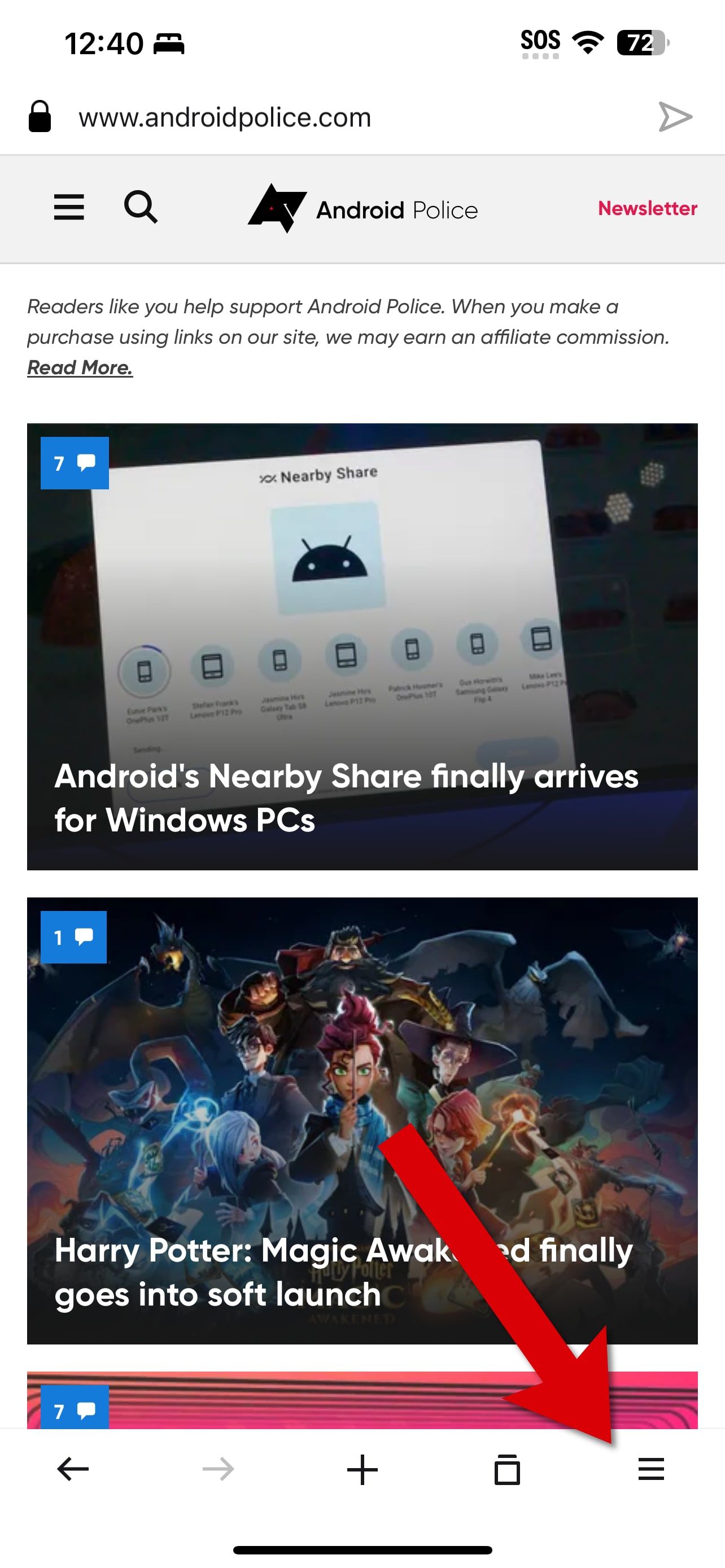
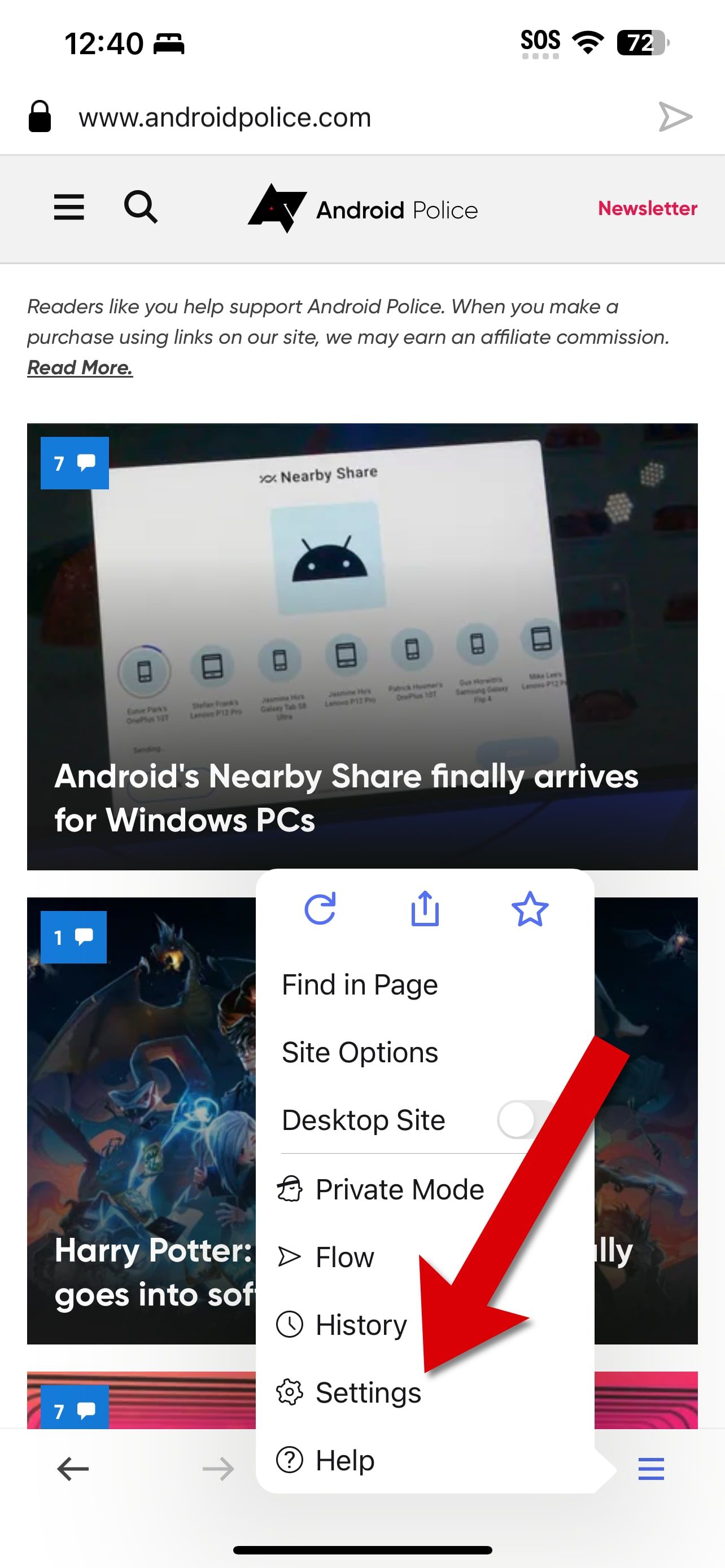
- Selecione Google Enquanto o Mecanismo de pesquisa padrão.
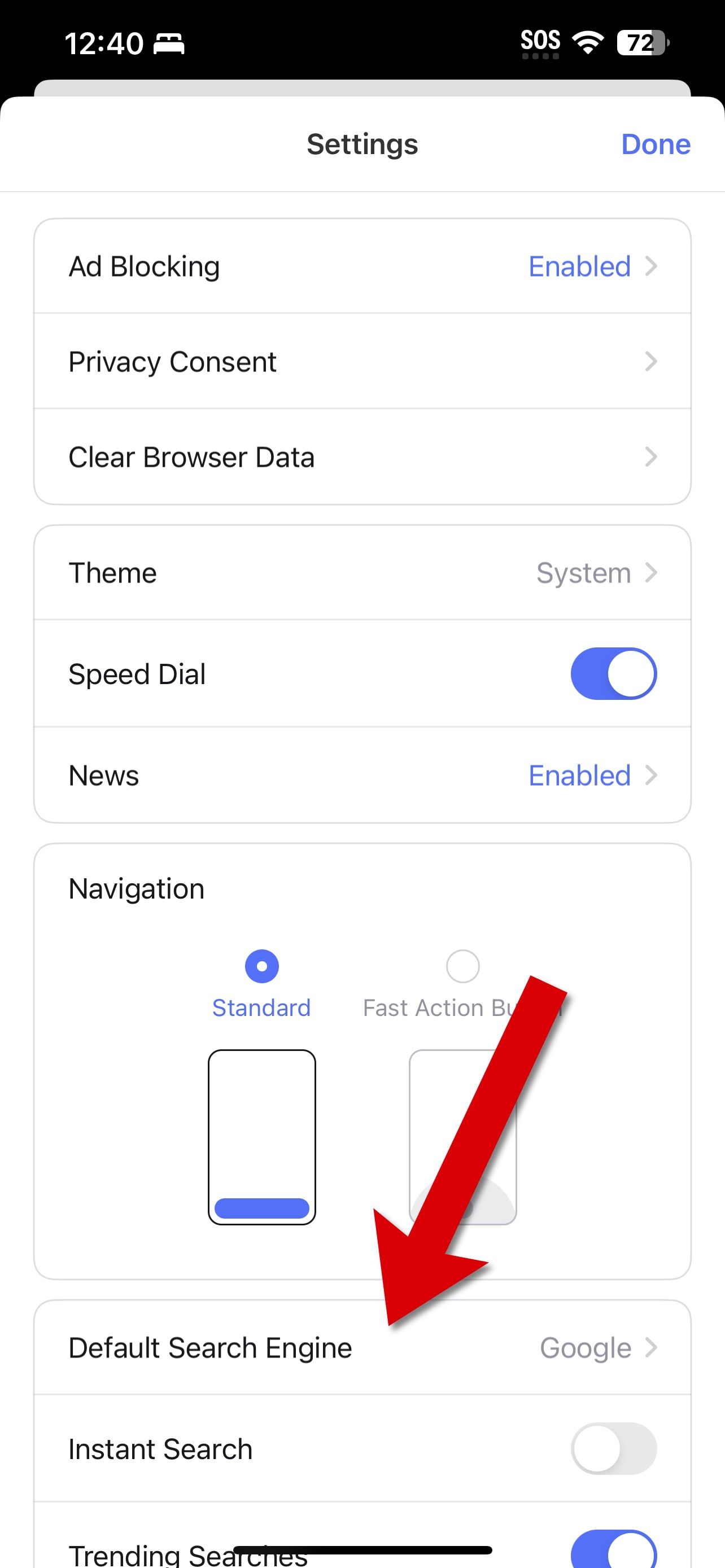
Por que você deve escolher a Pesquisa Google
Google se tornou sinônimo de pesquisa. As pessoas não dizem mais: “Pesquise na web”. Eles dizem: “Pesquise no Google”. Existem outras opções como Bing, DuckDuckGo, Ecosia, You.com e mecanismos de pesquisa específicos de sites. Até agora, o Google superou os concorrentes com melhores resultados e mais recursos. O Google ainda possui operadores de pesquisa especiais para refinar seus resultados e encontrar exatamente o que você precisa.
Com um algoritmo melhor que outros navegadores, você obtém informações relevantes com apenas algumas teclas, o que só é possível com a Pesquisa Google. Faça do Google seu mecanismo de pesquisa padrão em seu navegador favorito.